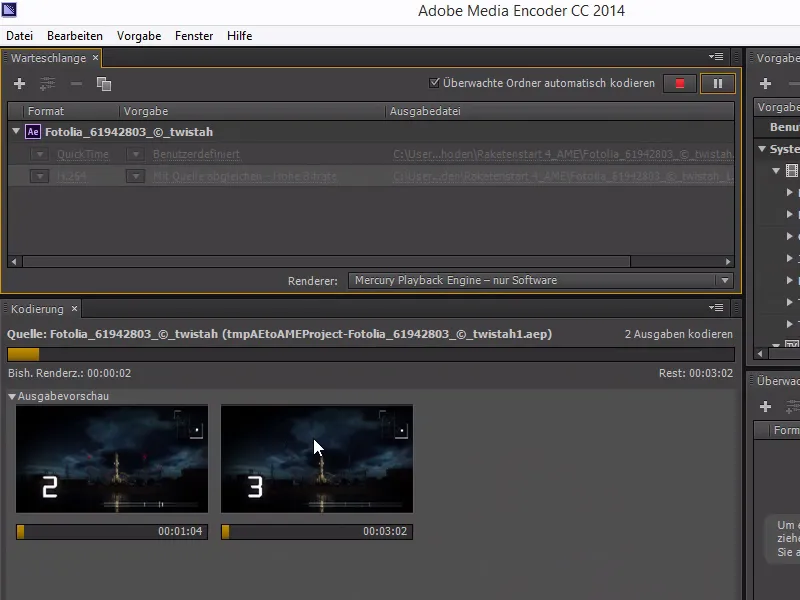A szoros határidők és eleve szorosan elhelyezett projektek mindig arra kényszerítenek minket, hogy hatékonyan dolgozzunk.
Bizonyos szempontból szórakoztató és kihívást is jelent, de időről időre olyan feladatok is akadnak, amelyekkel nem kerülhetünk meg. Az egyik ilyen feladat a renderelés - amely ismert módon eltarthat egy jó darabig.
Annak érdekében, hogy ezt elkerüljük - és kihasználhassuk a renderelés idejét hatékonyan -, lehetőség van a kompozíciók renderelésére külső forrásban. Ezt már nagyszerűen meg lehetett tenni a CS6-tól kezdve, és most - a CC verzióban - a Media Encoder kiválóan illeszkedik az After Effectsbe.
Természetesen a legkényelmesebb lépés az lenne az After Effectsben, ha egyszerűen hozzáadnánk a renderlistához.
Ugyanakkor a renderelés idején semmit sem tehetünk a programban. A renderelés ideje alatt az egész program blokkolva van.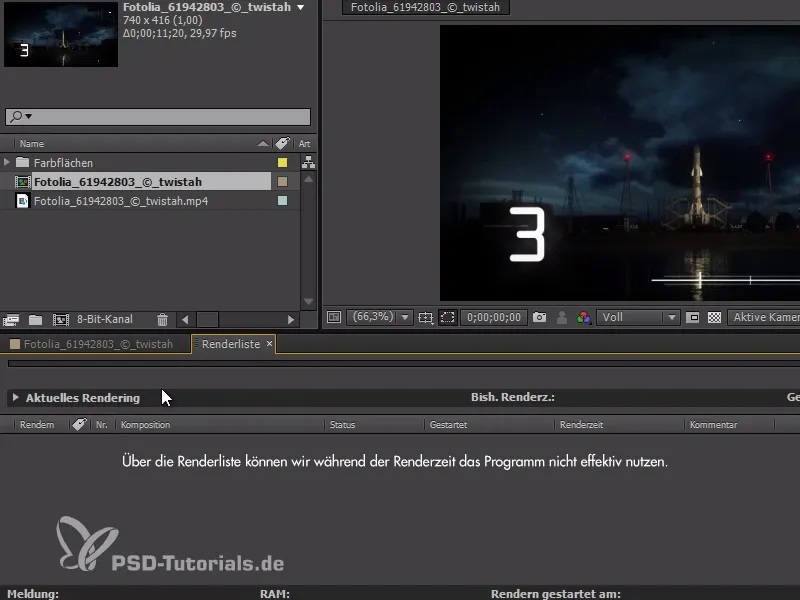
A Media Encoder kiváló - ez egy olyan program, amely a Creative Cloud-dal érkezik, és csak az After Effects és Premiere Pro fájlok renderelésére szolgál. Emellett természetesen videókat is konvertálhat, hiszen arra tervezték.
A lehetőséget az Összeállítás>Hozzáadás az Adobe Media Encoder várólistájához… menüpont alatt találjuk.
Ezen módon az After Effects változatlan marad, és csak a Media Encoder indul el.
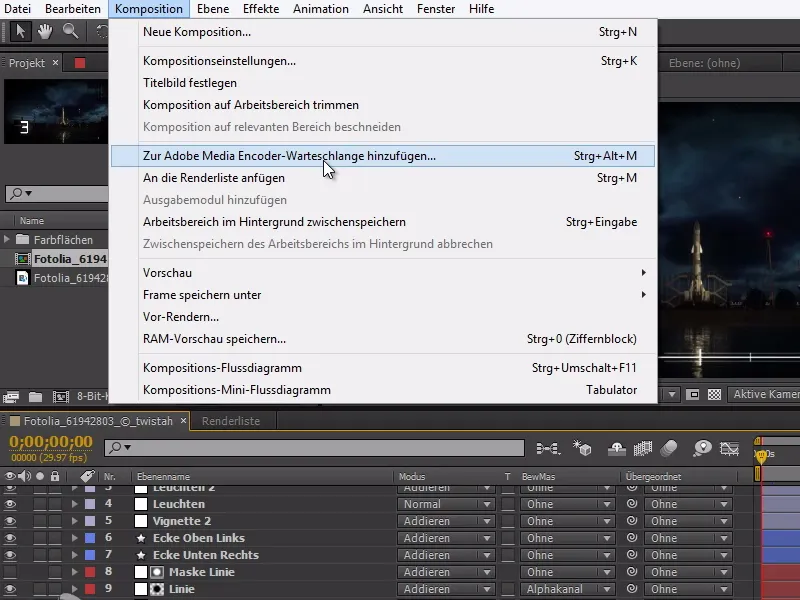
A Media Encoder ablakában most, ahogyan az After Effectsben megszokott, egyszerűen beállíthatjuk a renderelési beállításokat és kiválaszthatjuk a formátumot.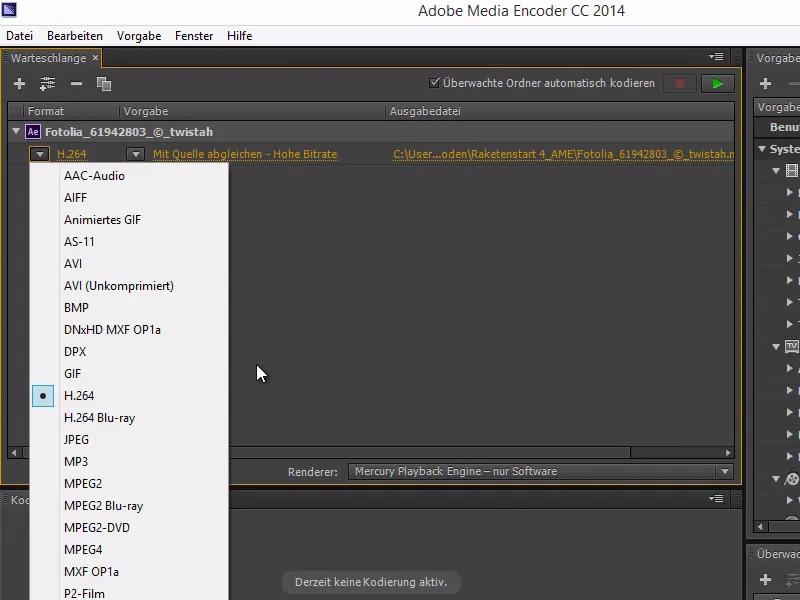
Ha a Forrással egyeztes lehetőségre kattintunk, akkor az Export beállításokhoz jutunk.
Itt továbbá találhatók néhány szokásos beállításunk, mint például néhány videó- és hangbeállítás.
Ráadásul lehetőségünk van egy figyelt mappát vagy néhány figyelt mappát hozzáadni.
Ezen mappák esetében automatikusan a Media Encoder dolgozza fel az összes oda érkező fájlt.
Csatolhatunk ide tehát After Effects fájlokat vagy videókat, és azokat konvertálja.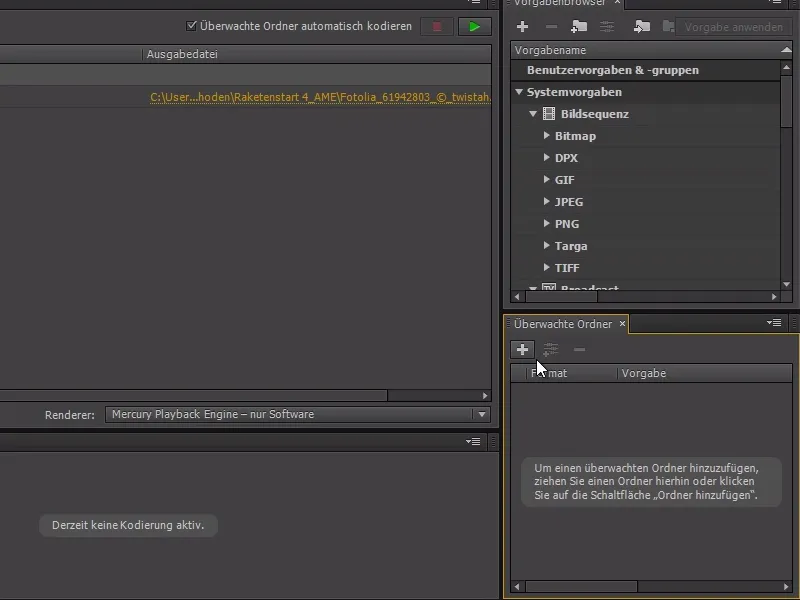
A Ctrl+D segítségével duplikálhatjuk a kimeneti modult, így például az After Effects fájlt több formátumban is ki tudjuk majd renderelni.
A példában egy MP4-H.264 verziót veszek, és a hozzá tartozó sablonoknál a Vimeo felbontást ajánlom. Ez meglehetősen jó minőségű egy jó bitrátával.
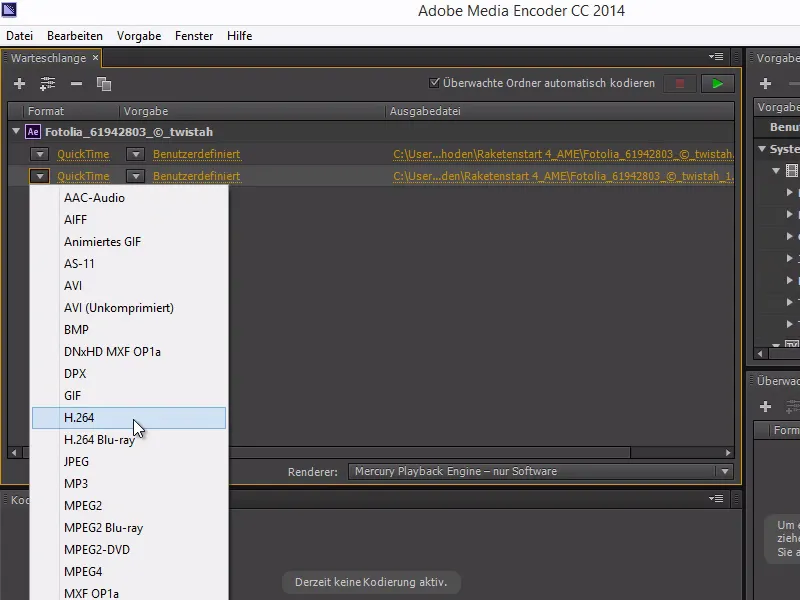
Az összes kimenetet most egyszerre kódolja, és később lesz egy masterfájlunk.
De a legjobb az egészben - nyugodtan és akadályok nélkül folytathatjuk a munkát az After Effectsben.